KVM虛擬化的部署及使用
1、什麽是虛擬化
虛擬化就是把硬件資源從物理的方式轉變為邏輯的方式,打破原有物理結構,使用用戶可以靈活管理這些資源,並且允許1臺物理機上運行多個操作系統,以實現資源利用率最大化和靈活管理的一項技術。
2、虛擬化的優勢
(1)減少服務器數量,降低硬件的采購成本。
(2)資源利用率最大化
(3)降低機房空間、散熱、用電消耗的成本
(4)硬件資源可動態調整,提高企業IT業務靈活性
(5)高可用性
(6)在不斷服務的情況下進行物理硬件調整
(7)具備更高效的災備能力
3、KVM虛擬化
KVM自Linux 2.6.20版本後就直接整合Linux內核中,它依托CPU虛擬化指令集(如intel-VT、AMD-V)實現高性能的虛擬化的支持。由於與Linux內核高度整合,因此在性能、安裝性、兼容性、穩定性上都有很好的表現。為了充分提高Linux系統的利用率,可以部署KVM,在物理機上運行多個業務系統。
Docker 比虛擬機更節省內存,啟動更快,不需要安裝從操作系統。
Docker將容器與主操作系統隔離,並將各個容器互相隔離。
虛擬機隔離不同用戶,Docker隔離不同應用。
二、搭建KVM虛擬化平臺
1、系統環境
1)一臺桌面環境版本的CentOS7
2) 開啟CPU虛擬化
2、安裝KVM所需軟件
yum install -y \
qemu-kvm.x86_64 \ //安裝KVM模塊
qemu-kvm-tools.x86_64 \ //安裝KVM調試工具,可不安裝
python-virtinst.noarch \ //python組件,記錄創建VM是的xml組件
qemu-img.x86_64 \ //qemu組件,創建磁盤、啟動虛擬機等
libvirt \ //虛擬機管理工具
virt-manager \ //圖形界面管理工具
openssh-askpass //圖形界面口令組件
3、驗證當前主機是否滿足KVM的運行條件
cat /proc/cpuinfo | egrep -o "vmx|smv" //intel CPU過濾vmx,AMD CPU過濾smv
modprobe kvm
lsmod | grep kvm
4、創建橋接網卡
vi /etc/sysconfig/network-scripts/ifcfg-ens33 //末尾添加 同時要把網卡的IP相關參數去掉
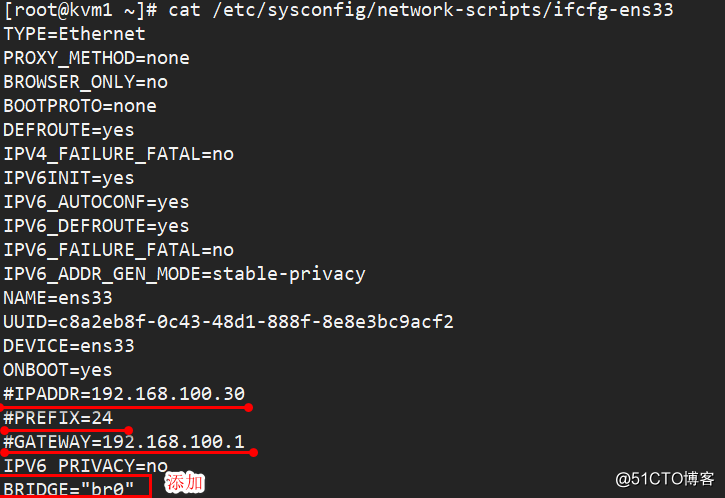
vi /etc/sysconfig/network-scripts/ifcfg-br0 //創建橋接網卡配置文件
DEVICE=br0
BOOTPROTO=static
#NM_CONTROLLED=no
ONBOOT=yes
TYPE=Bridge
IPADDR=192.168.100.30
NETMASK=255.255.255.0

systemctl restart network //重啟網卡
5、創建系統和鏡像存儲池
virt-manager //在圖形終端數入
添加虛擬機文件存放位置

添加鏡像文件存放位置
事先已經上傳鏡像文件到指定目錄
之後刷新卷列表
6、新建虛擬機







7、安裝centos7(步驟如VMware安裝)
三、使用命令工具管理虛擬機
1、安裝命令工具
yum install acpid -y
systemctl start acpid //啟動
virsh list --all //查看虛擬機狀態 
virsh shutdown centos7.0 //相當於init 0
virsh start centos7.0 //開機
virsh destroy centos7.0 //強制關閉電源
virsh suspend centos7.0 //掛起
virsh resume centos7.0 //恢復
virsh autostart centos7.0 //伴隨隨宿主機自啟動2、導出虛擬機
virsh dumpxml centos7.0 > /etc/libvirt/qemu/c02.xml3、刪除KVM虛擬機(配置文件被刪除,磁盤文件不會刪除)
virsh shutdown centos7.0 //關機
virsh undefine centos7.0 //刪除4、文件管理(查看文件)
yum install libguestfs-tools -y
virt-cat -a /date/cent/centS.qcow2 /etc/sysconfig/network/ifcfg-ens33 //查看網卡信息
5、克隆
yum install virt-install -y //安裝克隆工具
virsh list --all //查看要克隆的機器名
virt-clone -o 源虛擬機名稱 -n 克隆後的虛擬機名稱 -f 克隆後的虛擬機磁盤存儲卷路徑(磁盤文件qcow2)
virsh start 克隆後的虛擬機名稱
virsh shutdown centos7.0
virt-clone -o centos7.0 -n cent -f /date/cent/cent2.qcow2 

virsh start cent //開啟克隆的系統
6、快照
virsh snapshot-create centos7.0 //創建centos7.0的快照
virsh snapshot-current centos7.0 //查看當前快照(狀態)
virsh snapshot-list centos7.0 //查看快照詳細信息
virsh snapshot-revert centos7.0 1549805580 //恢復快照
virsh snapshot-delete centos7.0 1549805580ini //刪除快照
KVM虛擬化的部署及使用
